Wordfence 503: как исправить блокировку Wordfence — MalCare
Опубликовано: 2023-04-13Раньше вы могли нормально войти на этот сайт и, вероятно, делаете это каждый день. Но сегодня по какой-то случайной причине вы не можете войти в систему.
Вы видите экран 503, так что вы знаете, что виновником является Wordfence.
Мы расскажем вам, как снова войти в систему и продолжить свой день, как будто ничего не произошло. Поверьте, мы вас поддержим и обещаем, что все будет хорошо.
В этой статье мы расскажем обо всем, что вам нужно знать, чтобы решить эту проблему, в том числе о том, почему это произошло в первую очередь, и о некоторых советах, как предотвратить ее повторение.
Самый быстрый способ разблокировать себя — деактивировать плагин Wordfence на вашем сайте. Войдите в cPanel или используйте FTP, чтобы перейти в папку wp-content и переименовать папку плагинов. После разблокировки войдите в wp-admin и установите MalCare, чтобы защитить свой сайт. Вам больше никогда не придется читать эту статью.
Wordfence заблокировал ваш доступ к сайту, которым вы управляете, что определенно не является хорошей новостью. У вас есть важная работа, и вам нужно войти в систему, но эта надоедливая ошибка 503 просто не сдвинется с места.
В идеальном мире ваш плагин безопасности должен быть достаточно умным, чтобы понять, что вы не запускаете вредоносную атаку, и предоставить вам доступ к вашему собственному сайту без каких-либо хлопот. И даже если была ошибка, ее нужно было быстро исправить. К сожалению, Wordfence терпит неудачу по обоим этим пунктам.
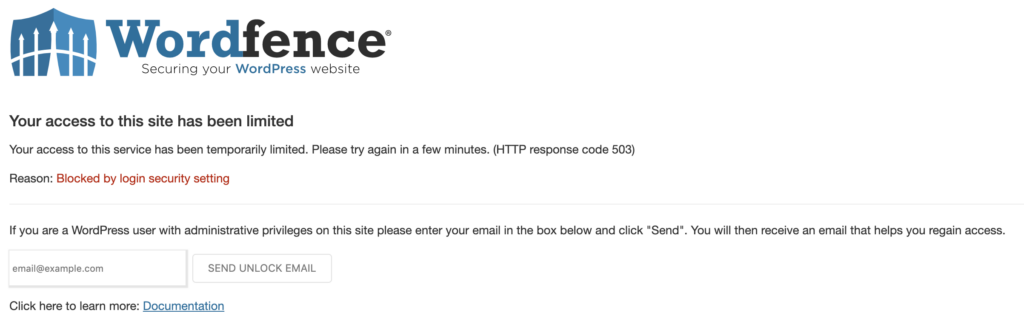
Мы, из всех людей, понимаем, что безопасность имеет решающее значение, но это не должно быть такой головной болью. Для первоклассной безопасности, которая не заставит вас искать подобные решения, мы настоятельно рекомендуем плагин безопасности, такой как MalCare. Позже мы поговорим о том, почему это хорошее решение. Но пока давайте поговорим о том, как это исправить.
Как разблокировать себя?
Есть несколько причин, по которым Wordfence может заблокировать вас, некоторые решения могут работать для вас, но не для других. В этом разделе мы разбили различные сценарии и предоставили решения для каждого из них.
Вариант 1. Следуйте инструкциям на экране блокировки.
Если это временная блокировка, то вы можете перейти по ссылке на странице блокировки.
Добавьте свой адрес электронной почты и нажмите Отправить разблокировать письмо. Это отправит вам электронное письмо со ссылками и инструкциями о том, как разблокировать. Обычно это работает, если вы были заблокированы из-за слишком большого количества попыток входа в систему или неправильного имени пользователя.
Однако это работает не всегда, поскольку возможны задержки с получением электронной почты.
Вариант 2. Свяжитесь с владельцем или администратором сайта.
Попросите владельца или кого-либо еще, у кого есть доступ к сайту, разблокировать вас из панели администратора.
Вариант 3. Измените свой IP-адрес.
Если это не сработает, вам придется подключиться к VPN и изменить свой IP-адрес. Затем вы можете обновить страницу и попробовать войти снова. Если у вас нет доступа к VPN, попробуйте это на мобильном устройстве. Но не используйте свой WiFi.
Вариант 4: деактивировать Wordfence через FTP
Если вы не можете получать электронные письма, являетесь владельцем или не имеете доступа к VPN, вам придется деактивировать Wordfence с помощью FTP-клиента, такого как Filezilla или Cyberduck, выполнив следующие действия:
- Сначала откройте Cyberduck и подключитесь к серверу вашего веб-сайта, используя свои учетные данные FTP. Эти учетные данные будут найдены на вашем хостинг-сайте.
- После подключения перейдите в каталог, в котором установлен ваш сайт WordPress. Обычно это находится в папке «public_html» или в ее подкаталоге.
- Найдите папку «wp-content» и откройте ее. Внутри вы должны увидеть папку с названием «plugins». Дважды щелкните, чтобы открыть его.
- Найдите папку с именем «wordfence» и щелкните ее правой кнопкой мыши. В появившемся меню выберите «Переименовать».
- Измените имя папки «wordfence» на что-то вроде «wordfence-old» или «wordfence-disabled». Это эффективно деактивирует плагин Wordfence на вашем сайте.
Если вы являетесь администратором и не имеете FTP-доступа к своему сайту, к сожалению, вам придется связаться с тем, у кого есть доступ. Это может быть разработчик или агентство, создавшее сайт, или хостинговая компания. Ожидайте, что этот процесс займет некоторое время, чтобы разобраться.
Вариант 5: очистить кеш
Если вы все еще видите заблокированную страницу после деактивации Wordfence, это также может быть проблемой кэширования. В этом случае используйте FTP-клиент, чтобы деактивировать подключаемый модуль кэширования так же, как вы делали это с Wordfence, и повторите попытку.
Если ни одно из приведенных выше решений не работает, обратитесь в службу поддержки Wordfence.
Как сделать так, чтобы Wordfence не блокировал вам доступ к сайту?
Отлично, вы восстановили доступ к своему сайту! Мы рекомендуем вам пропустить этот раздел и просто установить вместо него MalCare. Но если вы все еще хотите использовать Wordfence, вот способы остаться незаблокированными.
Белый список IP-адресов
Перейдите в настройки брандмауэра Wordfence и добавьте свой IP-адрес в белый список. Имейте в виду, что у большинства людей есть динамические IP-адреса, которые часто меняются, поэтому эта система не может быть надежной.
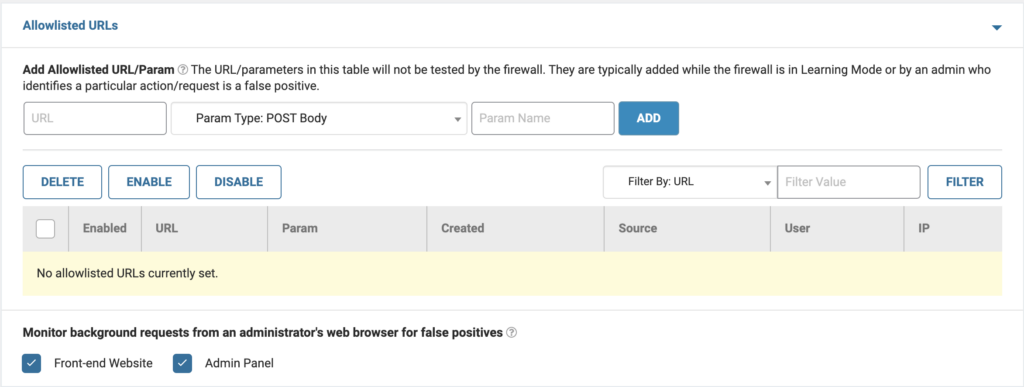
Убедитесь, что у вас есть правильный IP-адрес для вашего устройства и что Wordfence точно определяет IP-адреса, особенно если вы используете брандмауэр Cloudflare.
Если у вас возникли проблемы, попробуйте изменить параметр «Как Wordfence получает IP-адреса» на «Использовать заголовок X-Forwarded-For-HTTP» вместо параметра по умолчанию.
Протестируйте различные параметры, чтобы увидеть, какой из них лучше всего подходит для вашего сайта.
Обратите внимание, что если ваш IP-адрес динамический, IP-адрес злоумышленника, скорее всего, также будет динамическим. Таким образом, если вы внесете свой IP-адрес в белый список, есть небольшая вероятность того, что злоумышленник сможет получить доступ к вашему сайту. Вероятность может быть низкой, но не нулевой.
Снять защиту от грубой силы
Пока мы настоятельно не рекомендуем этот курс действий из-за важности защиты от грубой силы. Если вы сталкиваетесь с повторяющимися блокировками, вызванными неправильными именами пользователей, вы можете временно отключить этот параметр, сняв флажок в вашем wp-admin.
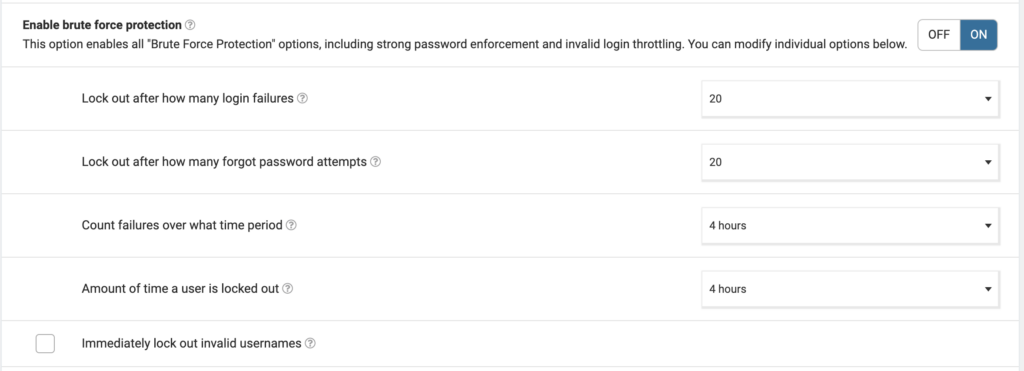
Установить Помощник Вордфенс
Установите плагин Wordfence Assistant, а затем отключите брандмауэр Wordfence, очистите все заблокированные IP-адреса Wordfence и расширенные блокировки. Затем вы можете повторно активировать плагин Wordfence с помощью FTP-клиента. Вам нужно еще раз переименовать папку в wordfence.
Почему Wordfence блокирует меня?
Теперь, когда стресс от потери доступа к вашему сайту утих, давайте перемотаем кассеты и выясним, что произошло. Почему Wordfence вообще блокирует ваш сайт?
- Неправильные попытки входа в систему: Wordfence блокирует доступ, если слишком много неудачных попыток входа с определенного IP-адреса или учетной записи пользователя, чтобы предотвратить атаки методом перебора.
- Вредоносная активность. Подозрительные действия, такие как попытки внедрить вредоносный код или получить доступ к конфиденциальным файлам, могут вызвать блокировку для предотвращения дальнейшего ущерба.
- IP-адрес из черного списка: если IP-адрес пользователя находится в списке подозрительных или вредоносных IP-адресов Wordfence, ему может быть заблокирован доступ к веб-сайту.
- Правила брандмауэра. Брандмауэр Wordfence блокирует известные угрозы и подозрительные запросы. Пользователи могут быть заблокированы, если их запрос соответствует одному из этих правил.
- Скомпрометированные пароли. Если ваш пароль был украден или совпадает с взломанным паролем, Wordfence может заблокировать вас.
- Ложные срабатывания: Wordfence может по ошибке заблокировать пользователя из-за неправильной настройки или ошибочно пометить его действия как подозрительные.
Плагин безопасности, который выдает ложные срабатывания, не является надежным способом защиты вашего сайта. Отличить ложные срабатывания от реальных угроз очень сложно даже экспертам WordPress.

Из-за своего триггерного подхода к безопасности Wordfence может иногда блокировать другие службы, такие как боты поисковых систем, из-за «слишком большого количества запросов».
Вы можете возразить, что нельзя быть слишком безопасным. Однако ложные срабатывания заставляют людей быть менее бдительными и, следовательно, становятся небрежными, когда на горизонте появляется реальная угроза.
Альтернативы Wordfence
Хотя безопасность важна для вашего веб-сайта, Wordfence иногда создает больше проблем, чем решает. Помимо того, что он блокирует законных администраторов сайта, известно, что его функции безопасности вызывают проблемы с производительностью. В общем, мы рекомендуем вам отказаться от Wordfence и найти альтернативу, которая работает намного лучше.
MalCare — лучшая альтернатива Wordfence. Это всеобъемлющий подключаемый модуль безопасности, который включает в себя сканер и брандмауэр, такие как Wordfence, но с дополнительными функциями, такими как автоматическое удаление вредоносных программ и команду экспертов, которые готовы помочь вам. Мало того, сканер и брандмауэр MalCare превосходят те, которые предлагает Wordfence, обеспечивая лучшую защиту вашего веб-сайта.
Что еще более важно, вы можете быть уверены, что MalCare защитит ваш сайт, никогда не блокируя вас. Вам не нужно заносить свой IP-адрес в белый список, и вы не будете случайно заблокированы из-за слишком большого количества неправильных попыток входа в систему. Эти сдержки и противовесы встроены в MalCare с учетом того, что веб-сайты управляются реальными людьми.
В целом, переход на MalCare может дать значительные преимущества для безопасности вашего веб-сайта.
Последние мысли
Мы все знаем, насколько важна безопасность сайта, но она не должна мешать вашей продуктивности, верно?
Wordfence — отличный бесплатный плагин безопасности WordPress, но у него есть не менее серьезные проблемы.
Вот почему мы предлагаем переключиться на MalCare. С MalCare вы можете сосредоточиться на вещах, которые действительно требуют вашего внимания, и не беспокоиться о каких-либо препятствиях безопасности.
Часто задаваемые вопросы
Как долго Wordfence блокирует вас?
Продолжительность периода блокировки Wordfence может варьироваться и зависит от конкретных параметров, настроенных владельцем или администратором сайта. Это может быть несколько минут, несколько часов или даже больше в некоторых случаях.
Как исправить Wordfence?
Есть несколько шагов, которые вы можете предпринять, чтобы исправить Wordfence, если он вызвал проблемы с вашим сайтом. Вот несколько предложений:
- Очистите кеш браузера и файлы cookie и попробуйте снова войти в систему.
- Временно отключите Wordfence, чтобы узнать, не является ли он основной причиной проблемы. Если это так, попробуйте изменить настройки плагина, чтобы решить проблему.
- Проверьте настройки Wordfence, чтобы убедиться, что они не являются чрезмерно ограничивающими и не вызывают конфликтов с другими плагинами или темами на вашем сайте.
- Если у вас по-прежнему возникают проблемы, обратитесь за помощью в службу поддержки Wordfence.
- Деактивируйте Wordfence и установите более надежный плагин безопасности, например MalCare.
Как отключить брандмауэр Wordfence?
Чтобы отключить брандмауэр Wordfence, выполните следующие действия:
- Войдите в свою панель управления WordPress.
- Перейдите в меню «Wordfence» и выберите «Брандмауэр».
- В разделе «Состояние брандмауэра» нажмите кнопку «Выключить».
- Wordfence предложит вам подтвердить, что вы хотите отключить брандмауэр. Нажмите «Да», чтобы продолжить.
- Брандмауэр Wordfence теперь отключен.
Имейте в виду, что отключение брандмауэра может сделать ваш сайт уязвимым для атак, поэтому обязательно включите его как можно скорее или рассмотрите другие меры безопасности для защиты вашего сайта.
Wordfence замедляет работу вашего сайта?
Да. Wordfence замедляет работу вашего сайта. Сканер занимает слишком много ресурсов сервера, а брандмауэр не останавливает всех ботов и вредоносные программы, которые влияют на скорость вашего сайта. Мы рекомендуем установить другой плагин безопасности, например MalCare.
Почему меня блокирует Wordfence?
Может быть несколько причин, по которым Wordfence блокирует ваш доступ к сайту. Вот некоторые распространенные причины:
- Подозрительная активность: Wordfence может заблокировать ваш доступ, если обнаружит подозрительную активность на вашем сайте, например несколько неудачных попыток входа в систему, большое количество запросов с одного IP-адреса или попытку использовать известную уязвимость.
- IP-адрес из черного списка. Если ваш IP-адрес занесен Wordfence в черный список, вам может быть заблокирован доступ к сайту. Это может произойти, если ваш IP-адрес в прошлом был связан с рассылкой спама, взломом или другими вредоносными действиями.
- Настройки брандмауэра. Если в настройках брандмауэра Wordfence установлены чрезмерные ограничения, вам может быть заблокирован доступ к сайту. Это может произойти, если плагин настроен на блокировку доступа к определенным странам или IP-адресам.
Что такое ошибка 503 в Wordfence?
Ошибка 503 — это временный код состояния недоступности сервера в HTTP. Wordfence может вызвать эту ошибку из-за подозрительной активности или проблем с безопасностью, блокируя доступ пользователя к сайту. Плагин может обнаруживать высокий трафик, неудачные попытки входа в систему или другие вредоносные действия или может быть настроен на блокировку доступа к определенным странам или IP-адресам. Чтобы исправить это, проверьте журналы и настройки Wordfence, чтобы определить причину и изменить настройки плагина, или обратитесь за помощью в службу поддержки Wordfence.
Что такое ответ 503 в Wordfence?
Код состояния HTTP 503 указывает на временную недоступность сервера. Wordfence может вызвать эту ошибку из-за проблем с безопасностью и подозрительной активности, что приводит к блокировке доступа пользователя.
Подозрительные действия включают высокий трафик, неудачные попытки входа в систему и злонамеренные действия. Кроме того, плагин может блокировать доступ к определенным странам или IP-адресам. Устраните проблему, изучив журналы и настройки Wordfence, изменив конфигурацию подключаемого модуля или обратившись за помощью в службу поддержки Wordfence.
Могу ли я отключить Wordfence?
Да. Вы можете легко отключить Wordfence. Чтобы деактивировать плагин, перейдите в раздел «Плагины», найдите Wordfence и нажмите «Деактивировать». Это отключит функциональность плагина, включая его брандмауэр, сканер вредоносных программ и другие функции безопасности.
Кроме того, вы можете вручную удалить файлы Wordfence, подключившись к серверу вашего веб-сайта с помощью FTP-клиента. Перейдите в каталог «wp-content/plugins» и найдите папку Wordfence. Щелкните правой кнопкой мыши папку и выберите «Удалить», чтобы удалить ее с вашего сайта.
